Cum unești clipuri pe Android și le decupezi
Cuprins:
- Cum funcționează tehnica de stabilizare Google
- Cum să stabiliți cu ușurință videoclipurile folosind Google Photos
- Pasul 1: Capturați videoclipuri cu mâini stabile
- Pasul 2: Stabilizează videoclipul
- Alternativă rece: Cameră Snapdragon
- Punct bonus: Dezactivați locația geografică în Google Photos
- Faceți clic pe departe!
Companiile de telefonie concentrându-se foarte mult pe segmentul accesibil, este de la sine înțeles că au tăiat câteva colțuri atunci când vine vorba de funcțiile telefonului. Deoarece tehnologia camerei este una dintre cele mai accentuate zone, ele construiesc telefoane cu camere mai bune, dar, din păcate, companiile tind să treacă cu vederea unele dintre caracteristicile camerei.

Un astfel de domeniu este stabilizarea imaginii. Luați orice smartphone din segmentul accesibil și ar fi rar să găsiți un telefon cu tehnică de stabilizare a imaginii încorporată.
După cum știți deja, fotografiile și videoclipurile surprinse în condiții de lumină scăzută riscă să se estompeze dacă mâinile nu sunt stabile. Același lucru se poate spune despre videoclipurile preluate de pe vehicule în mișcare sau când mergi sau alergi.
Atunci intră în joc stabilizarea imaginii. Stabilizarea imaginilor vă ajută să capturați videoclipuri (și imagini) stabile și clare, reducând la minimum estomparea și zguduirile.
Dar, dacă Android-ul dvs. nu are atât EIS, cât și OIS, este greu să stabilizați videoclipuri pe telefon. Totuși, totul nu se pierde încă. Aplicația care vine în salvarea noastră este Google Photos. Da, ai auzit asta, Google Photos vă poate stabiliza și videoclipurile cutremurătoare.
Descărcați Google Foto
Cum funcționează tehnica de stabilizare Google
Google Photos folosește tehnica de stabilizare electronică din culise pentru a-și lucra magia pe punctele brute ale videoclipului dvs. Rezultatul este de obicei un videoclip uniform și stabil. Ba mai mult, rezultatul este și mai bun dacă aveți un videoclip aproape constant.

Mai mult, procesul este la fel de ușor ca 1-2-3. Deci, haideți să vedem cum să stabilizați cu ușurință videoclipurile pe Android.
Fapt amuzant: Smartphone-urile sau camerele cu stabilizare optică a imaginii (OIS) depind de gyro-senzori minusculi sau giroscop pentru a schimba bucățile obiectivului pe măsură ce imaginea sau video este capturată.Cum să stabiliți cu ușurință videoclipurile folosind Google Photos
Pasul 1: Capturați videoclipuri cu mâini stabile
Deși aplicația Photos face o treabă strălucitoare de stabilizare a videoclipurilor, nu poate face minuni la videoclipurile care au zguduitori și scârțâie grave.

Așadar, este important să încercați să surprindeți un videoclip cât mai stabil posibil, înainte de a lăsa Google Photos să funcționeze magic.
Pasul 2: Stabilizează videoclipul
Odată terminat, deschide videoclipul prin Google Photos și atinge butonul Editare din partea de jos.


Acum tot ce trebuie să faceți este să atingeți butonul Stabilizare. În funcție de lungimea videoclipului, poate dura ceva timp. De obicei, durează cât durata video.


Butonul Stabilizat va deveni albastru, semnalizând sfârșitul procesului. Odată terminat, faceți clic pe Salvați pentru a salva videoclipul nou stabilizat. Este posibil să observați un pic de tăiere la margini în videoclipul dvs. rezultat și acest lucru este normal pentru acest tip de stabilizare.
Lucrul bun despre acest proces este că nu este complicat, iar fișierul original nu este suprascris pe ruloul camerei.
Alternativă rece: Cameră Snapdragon
Snapdragon Camera apare în imagine dacă preferați ca EIS-ul să se înscrie atunci când fotografiați videoclipul. Cu toate acestea, această aplicație de cameră funcționează doar cu procesoare Snapdragon. Deci, dacă telefonul dvs. nu are unul, puteți săriți această alternativă.

În afară de suita de filtre și moduri de cameră, Snapdragon Camera face captură de videoclipuri stabile o plimbare în parc. Tot ce trebuie să faceți este să păstrați opțiunea de stabilizare a imaginii când înregistrați un videoclip.
Această aplicație face o treabă bună pentru netezirea videoclipurilor. Cu toate acestea, dacă nu sunteți mulțumit de rezultatul final, Google Photos este întotdeauna acolo pentru a pune punct final.
Descărcați fișierul apk Snapdragon Camera
Punct bonus: Dezactivați locația geografică în Google Photos
Aproape toate camerele de telefon din aceste zile vin cu opțiunea de a salva datele locației. Această caracteristică este excelentă uneori, mai ales pentru urmărirea numelor locurilor pe care le-ați vizitat.

Dar, dacă doriți să păstrați locația un secret pentru fotografii care pot fi distribuite, vestea bună este că Google Photos vă oferă opțiunea de a o dezactiva.

Tot ce trebuie să faceți este să mergeți la Setări> Partajare și să comutați geolocalizarea Eliminați în elementele partajate prin butonul de legătură dezactivat. Rețineți că această caracteristică va funcționa atât timp cât împărtășiți imagini folosind link-uri.
Vedeți mai multe: Cum vă curățați Backup-ul dvs. Google PhotosFaceți clic pe departe!
Astfel, puteți stabiliza videoclipuri pe Android. Cu o mulțime de funcții inovatoare, este de la sine înțeles că Google Photos a devenit aplicația de facto pentru stocarea și partajarea videoclipurilor.
În plus, ceea ce este interesant pentru ambele procese este faptul că sunt fără probleme și nu îți ocupă mult timp.
Cum să transmiteți cu ușurință videoclipurile YouTube pe desktop cu svptube

Aflați cum să transmiteți cu ușurință videoclipuri YouTube pe desktop cu SVPtube.
Cum să descărcați cu ușurință videoclipurile de pe facebook pe Android - ghidarea tehnologiei

Iată cum puteți descărca rapid un videoclip de pe Facebook pe dispozitivul dvs. Android și vizionați-l offline.
Cum să adăugați cu ușurință filigranul în videoclipurile de pe Android
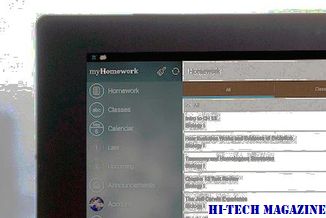
Există o modalitate simplă de a adăuga filigran la videoclipurile de pe Android utilizând aplicația InShot. Să vedem cum să adăugați filigrane ca un profesionist.







